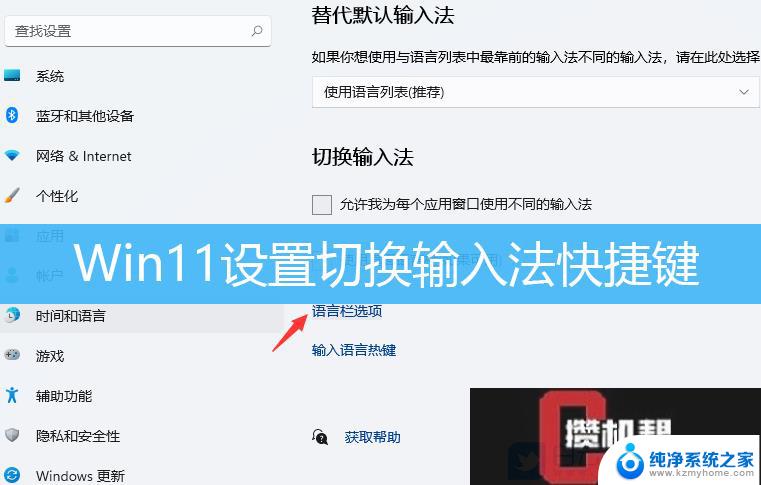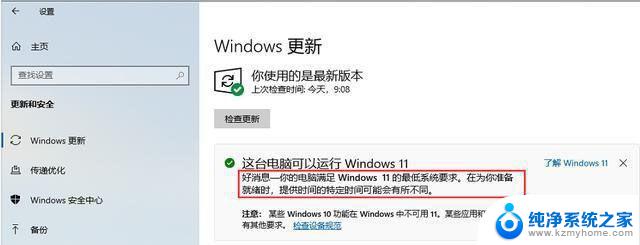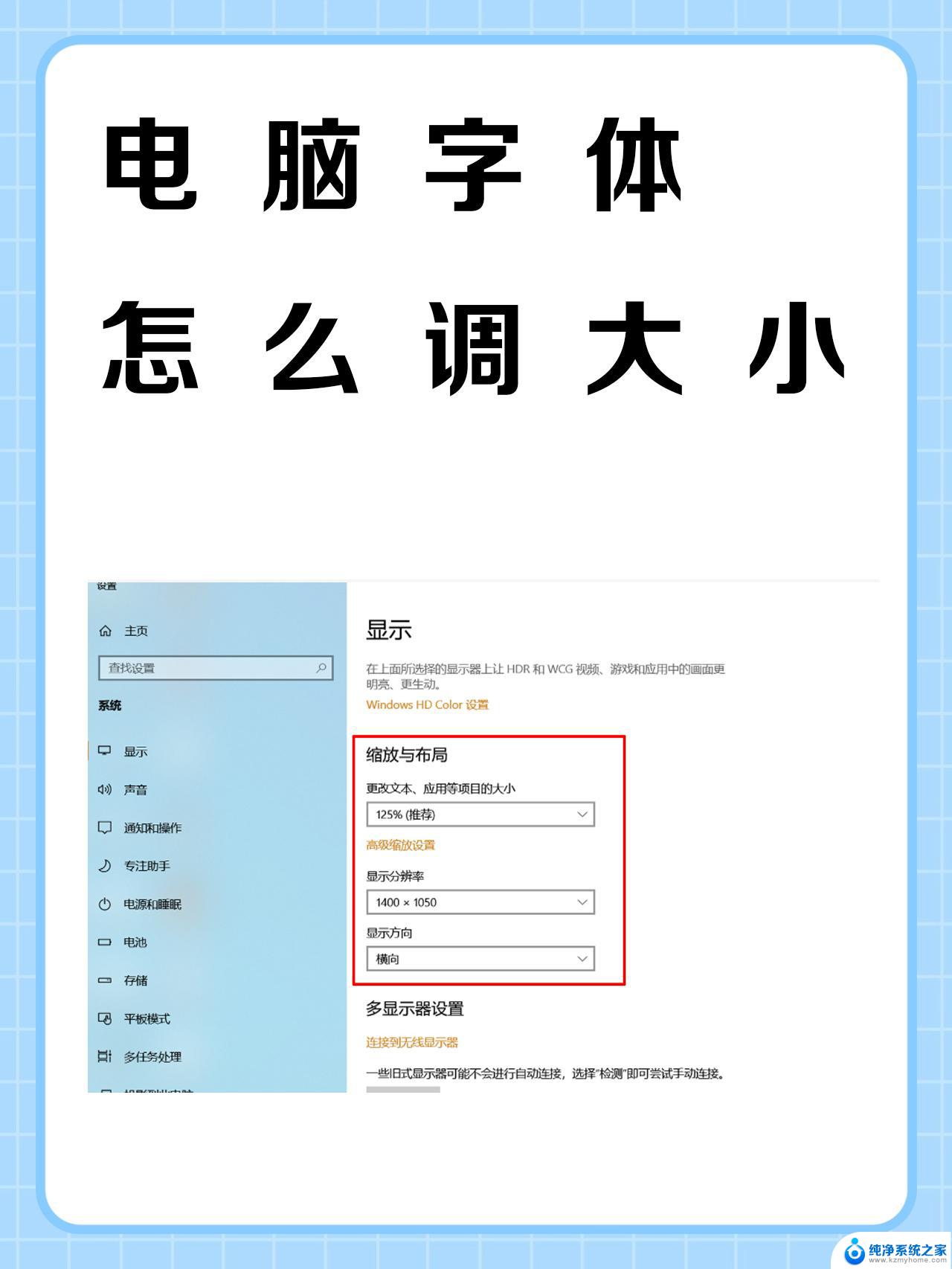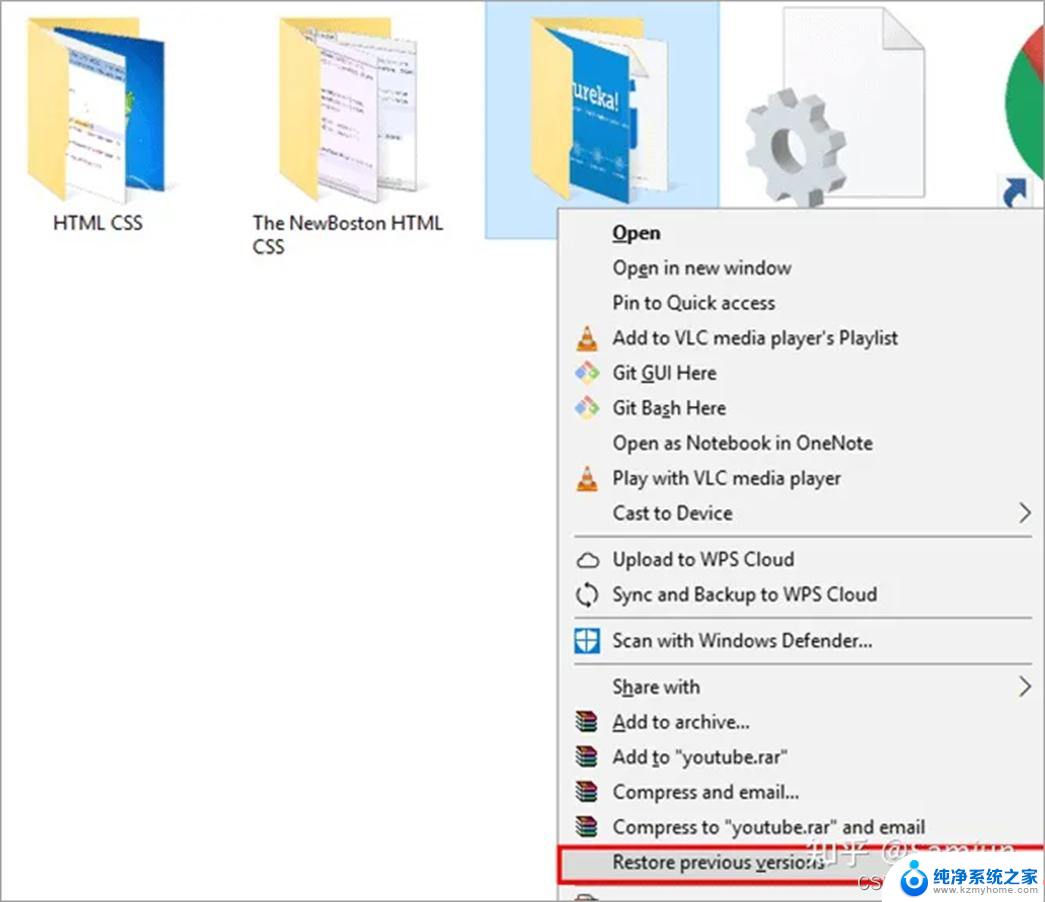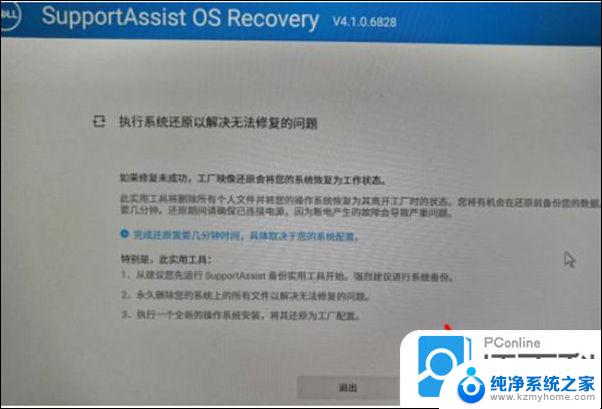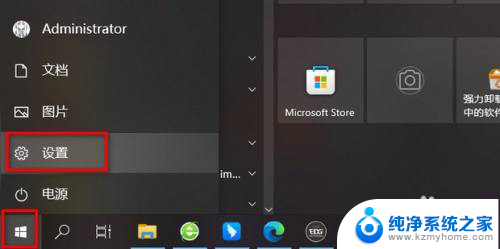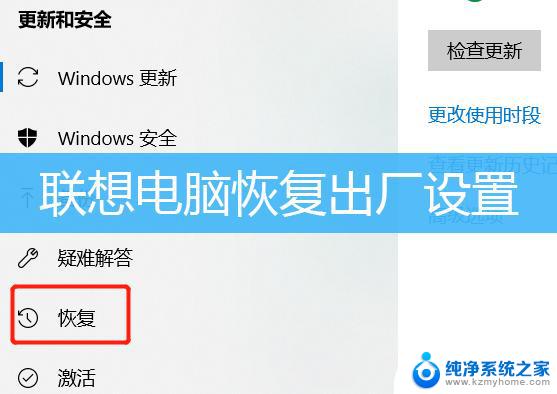windows11怎么修复系统 Win11系统损坏修复方法
近日微软公司宣布发布了全新的操作系统Windows 11,给用户带来了全新的体验和功能,就像任何其他操作系统一样,Windows 11也可能会遭遇系统损坏的问题,给用户的正常使用带来困扰。当我们遇到Win11系统损坏的情况时,应该如何进行修复呢?接下来我们将介绍一些Win11系统损坏的修复方法,帮助大家解决系统问题,恢复正常的使用。无论是系统出现崩溃、蓝屏、无法启动等问题,本文都将为大家提供解决方案,让我们一起来了解吧!
具体方法:
1.win11电脑崩溃怎么修复:
2.方法一:
3.1、直接按住shif并进行电脑重启,就可以直接跳转到安全模式点击“疑难解答”。
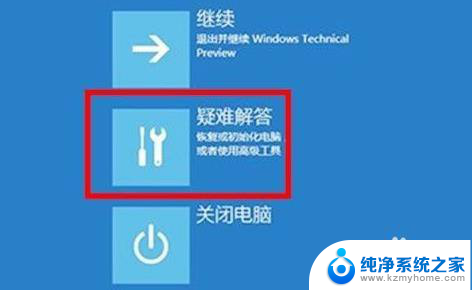
4.2、点击之后可以看到“恢复电脑”选项,提前备份一下然后开始恢复。
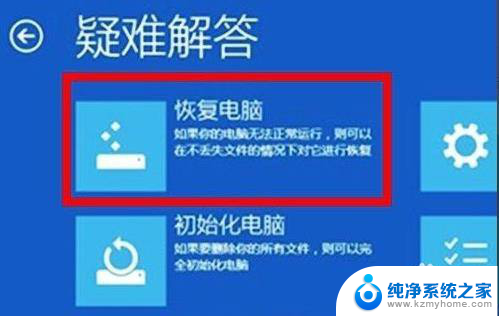
5.3、然后按住win+x,之后再按a。输入“sfc/scannow”后进行回车,此时就会开始扫描了。

6.4、然后再次按下“win+r”打开运行输入“systemreset”点击后即可进入,选择“保留我的文件”。
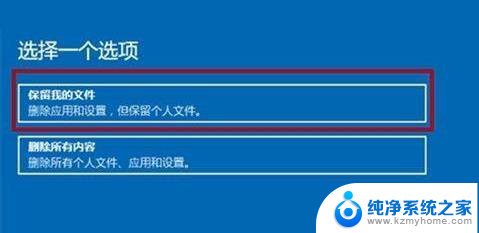
7.5、在电脑的设置中选择账户,将所有可以同步的设置都全部关闭。
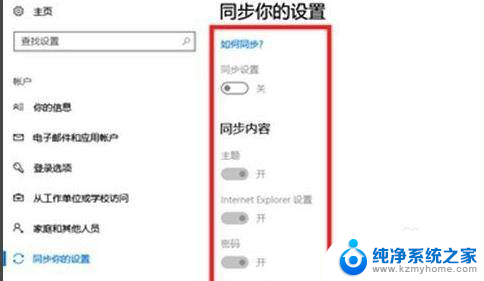
8.6、最后退出账户就可以点击“更新和安全”选择恢复高级启动了。
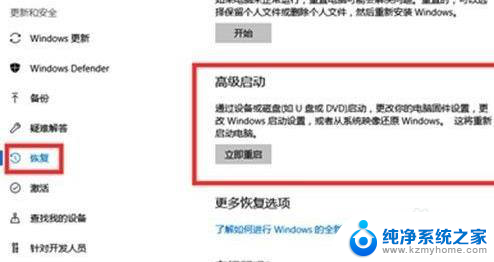
以上就是如何修复Windows 11系统的全部内容,如果还有不清楚的用户,可以参考以上小编的步骤进行操作,希望能对大家有所帮助。